Hướng dẫn cài đặt phần mềm họp và học trực tuyến miễn phí bằng Jitsi
Jitsi là một ứng dụng dạng MÃ NGUỒN MỞ nên hoàn toàn miễn phí mà vẫn có các tính năng chuyên nghiệp như các giải pháp học hoặc họp trực tuyến khác. Với phần mềm nguồn mở, các đơn vị muốn triển khai học hoặc họp trực tuyến sẽ không mất chi phí mua bản quyền phần mềm, và chỉ mất chi phí tư vấn, cài đặt và hướng dẫn sử dụng.
Ngoài việc lựa chọn sử dụng các phần mềm như Zoom, MS Team, Teamlink, Skype… thì Jitsi cũng là một lựa chọn hợp lý trong điều kiện ngân sách có hạn.
ƯU ĐIỂM NỔI BẬT CỦA JITSI
Tổ chức hội họp trực tuyến, không hạn chế số điểm tham gia, chia sẻ màn hình của tất cả các thành viên theo điều phối của người quản trị, trò chuyện riêng qua tính năng Chat, ghi lại nội dung cuộc họp…
- Không giới hạn thời gian sử dụng (Zoom giới hạn bản miễn phí chỉ sử dụng được trong 40 phút)
- Hình ảnh video dạng HD
- Sử dụng dễ dàng bằng app trên điện thoại hoặc trực tiếp trên Laptop
- Cả người điều khiển lớp học hoặc cuộc họp và các thành viên tham gia đều không cần phải đăng ký tài khoản mà có thể sử dụng ngay
- Dễ dàng chia sẻ link tham gia lớp học/cuộc họp cho các thành viên
- Có thể chia sẻ mà hình máy tính trình chiếu slide, chat… trong khi đang học/họp
Jitsi cũng được thử nghiệp sử dụng bởi các đơn vị chuyên nghiệp như Vfossa – Câu lạc bộ phần mềm nguồn mở Việt Nam vừa tiến hành một cuộc họp online, vừa để thử nghiệm phần mềm Jitsi. Đây là bộ phần mềm của Cộng đồng nguồn mở. Jitsi hỗ trợ hội họp trực tuyến trên tất cả các nền tảng MS Windows, MAC OS, iOS, Android.
Với Jitsi, các yêu cầu của người sử dụng như xây dựng hệ thống dùng riêng, thậm chí đáp ứng nhu cầu đặc thù như truyền hình ảnh chất lượng cao của từng cá nhân tham gia hội họp. Đấy cũng là thế mạnh của phần mềm nguồn mở, khi các modun đều có thể can thiệp và tối ưu hóa. Đáp ứng nhu cầu của từng doanh nghiệp, đơn vị đơn lẻ và có độ bảo mật tốt nhất.
CÁCH CÀI ĐẶT VÀ SỬ DỤNG JITSI
Sử dụng trực tiếp trên website
Nếu bạn là giảng viên hoặc người chủ trì cuộc họp thì có thể truy cập trang web https://meet.jit.si sau đó nhập tên lớp hoặc hoặc cuộc họp sau đó bấm nút Go, giao diện màn hình sẽ yêu cầu cho phép bật webcam và mic trên máy tính hoặc laptop, bạn bấm cho phép để phần mềm bắt đầu hoạt động.
Nếu bạn là học viên hoặc người tham gia cuộc họp thì chỉ cần chép địa chỉ trang web cuộc họp mà người chủ trì đã tạo và chia sẻ với bạn.
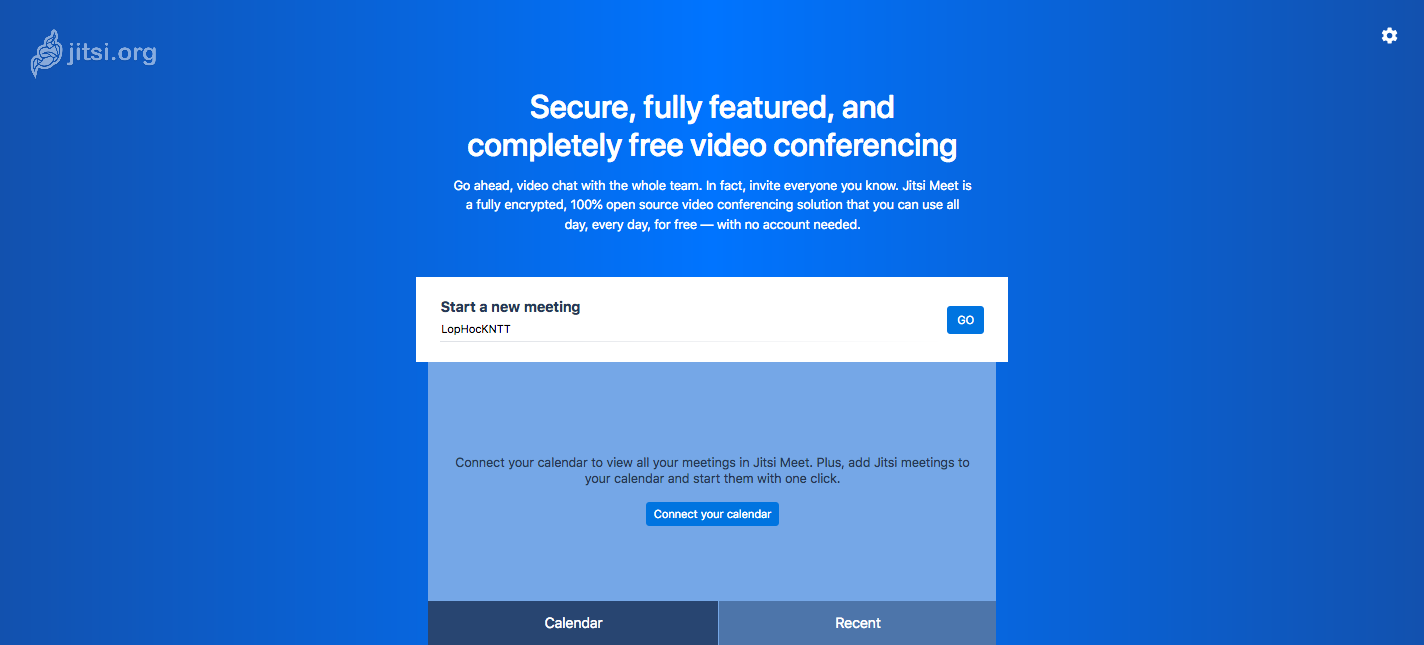
Sử dụng bằng phần mềm trên điện thoại
Cài đặt trên điện thoại: Bạn mở Appstore hoặc CH Play trên điện thoại và tìm app Jitsi Meet rồi bấm chọn cài đặt.
Lấy link cài đặt từ web: Tại trang web https://meet.jit.si, bạn có thể kéo xuống cuối trang web để thấy link cài app trên Appstore hoặc CH Play. Bạn bấm vào chọn phần mềm thích hợp với thiết bị đang sử dụng và chọn cài đặt.
Việc cài đặt trên điện thoại cũng rất đơn giản (tương tự như cài đặt TeamLink) Sau khi đăng ký email, bạn có tài khoản sử dụng.
Nếu bạn là học viên, người tham gia cuộc họp thì nhập địa chỉ cuộc họp mà người chủ trì đã cung cấp và tham gia.

Nếu bạn là người chủ trì lớp học hoặc cuộc họp thì bấm vào tên lớp học hoặc cuộc họp mà bạn đã tạo để tiếp tục mở video.
Theo vinskills.vn

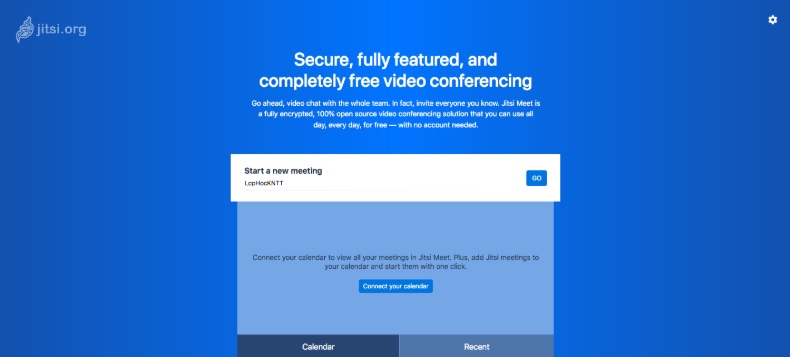
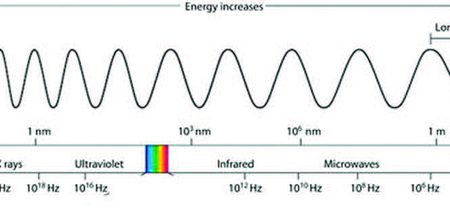

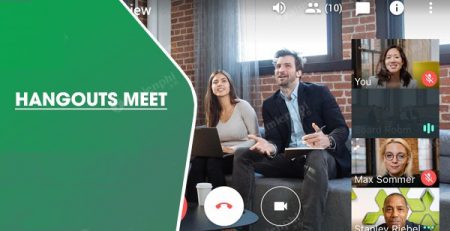
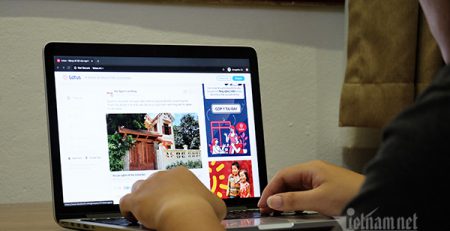

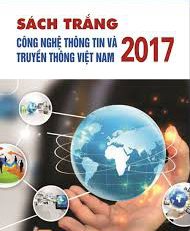
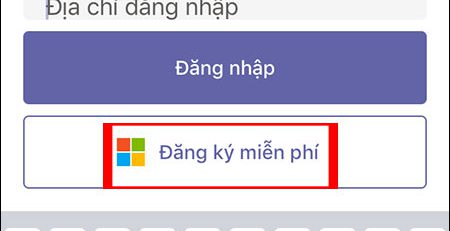



Leave a Reply